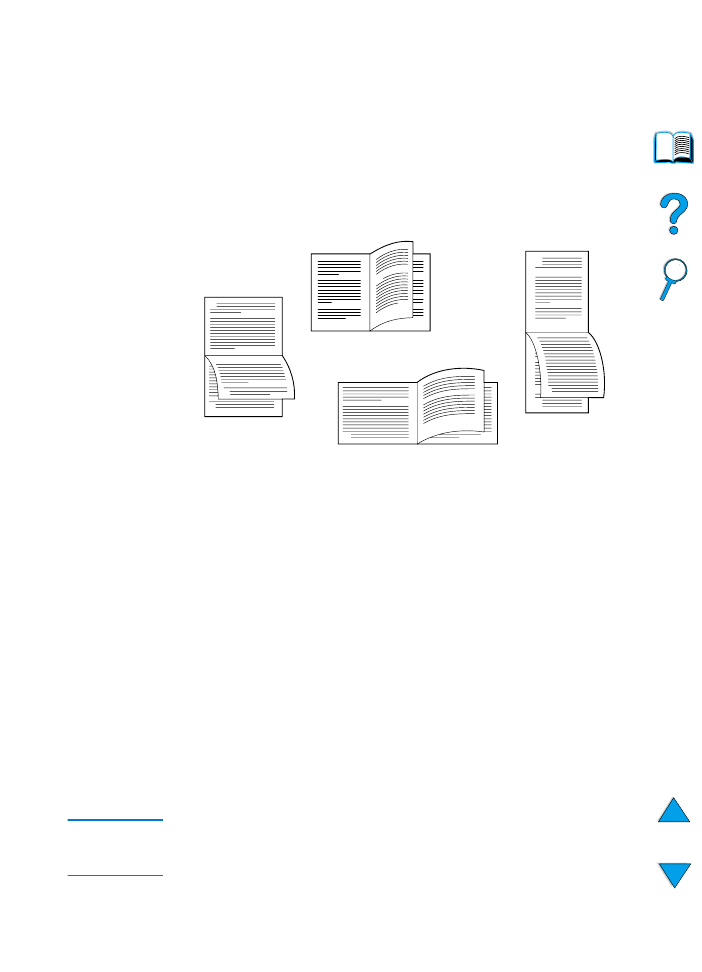
Afdrukstanden voor dubbelzijdig afdrukken
Onderstaande figuur geeft een beeld van de vier verschillende
afdrukstanden. U kunt deze opties selecteren vanuit het
printerstuurprogramma of vanaf het bedieningspaneel van de printer.
(stel de optie
BINDEN
in vanuit het Papierverwerkingsmenu en de
optie and
AFDRUKSTAND
vanuit het Afdrukmenu).
Opmerking
Bij gebruik van Windows-stuurprogramma’s moet u ‘Pagina’s naar
boven spiegelen’ selecteren om de bindopties te krijgen die hierboven
met (*) zijn aangegeven.
2
3
5
2
5
3
3
5
2
3
5
2
4. Korte kant
liggend
3. Korte kant
staand*
2. Lange kant
liggend*
1. Lange kant,
staand
1. Lange kant, staand
Dit is de standaard printerinstelling en de meest algemeen
gebruikte afdrukstand, waarbij het afgedrukte beeld rechtop staat.
Pagina’s naast elkaar worden op de linkerpagina van boven naar
beneden gelezen en dan op de rechterpagina van boven naar
beneden.
2. Lange kant, liggend
Deze afdrukstand wordt vaak gebruikt bij boekhouden,
gegevensverwerking en spreadsheettoepassingen. De beelden
worden om en om ondersteboven afgedrukt. Pagina’s naast elkaar
worden steeds van boven naar beneden gelezen.
3. Korte kant, staand
Deze afdrukstand wordt vaak gebruikt met klemborden. De
beelden worden om en om ondersteboven afgedrukt. Pagina’s
naast elkaar worden steeds van boven naar beneden gelezen.
4. Korte kant, liggend
Elke afgedrukt beeld staat rechtop. Pagina’s naast elkaar worden
op de linkerpagina van boven naar beneden gelezen en dan op
de rechterpagina van boven naar beneden.
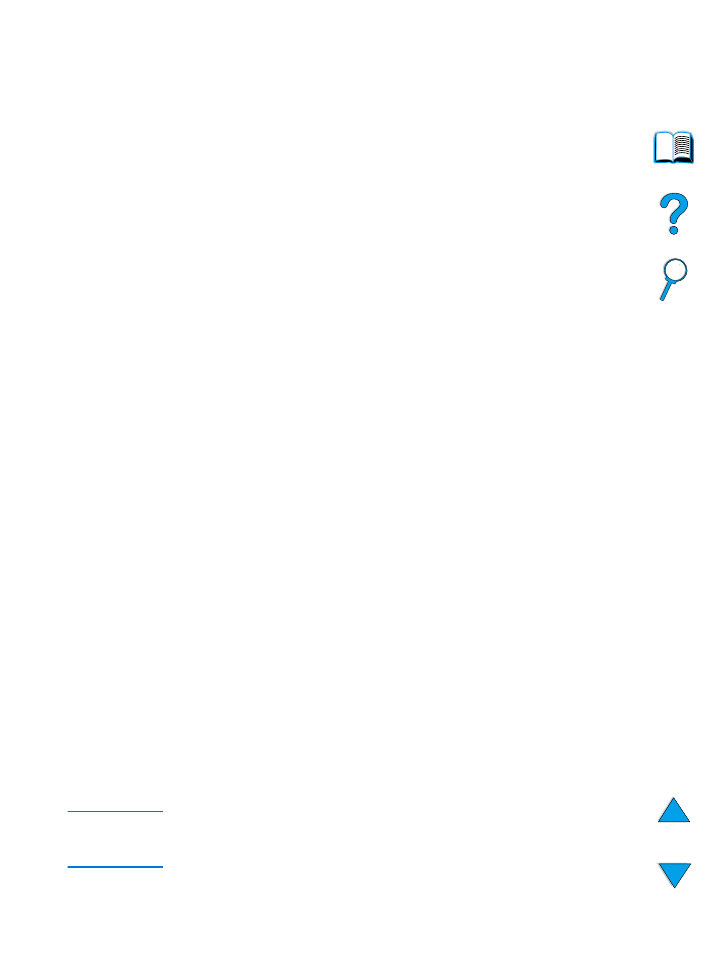
56
Hoofdstuk 2 - Afdruktaken
DU